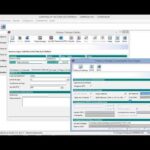Instrucciones de facturación de CAPUFE
Busque el código de facturación en su boleto como se muestra a continuación, debe estar encima y debajo de los datos. Los caracteres especiales que contienen son: <> (signos mayor y menor que); (Punto y coma): (dos puntos) = (signo igual). Quién necesita ser capturado para facturar.

Ticket Capufe (muestra sin valor)
Primer paso: regístrese en el sistema e inicie sesión con su nuevo usuario.
Para capturar sus datos y emitir facturas, regístrese en el sistema para poder emitirlas, ingrese la información solicitada por el sistema y luego revise su correo electrónico para recibir la confirmación de registro.
GRABACIÓN ENTRAROKAY
Atención El campo de usuario distingue entre mayúsculas y minúsculas.
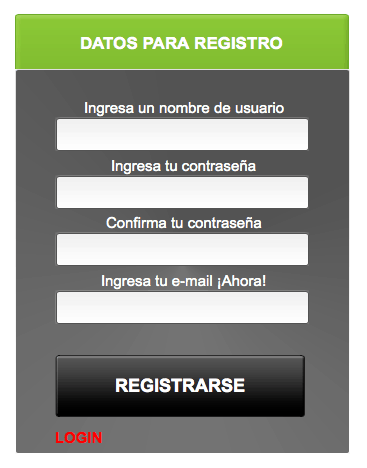
Registro de un nuevo usuario
Segundo paso: seleccione el botón «Generar un nuevo recibo»

Botón para capturar datos de comprobantes
Ingrese los 34 o 35 dígitos del código en el espacio para poder encontrar los datos a facturar. Debe capturar todos los caracteres, incluidos estos: <> (signos mayor que y menor que); (Punto y coma): (dos puntos) = (signo igual).
En el caso de que los datos de su bono sean ilegibles, consulte el Ayuda CAPUFE
Una vez que haya ingresado el código correcto, aparecerá un ícono verde a la derecha con el título «Válido» y luego puede hacer clic en el botón «Agregar» a la izquierda para agregarlo a la lista. Entonces puedes agregar más cupones.

Validación de código
Una vez que haya capturado todos sus cupones, presione el botón «siguiente».
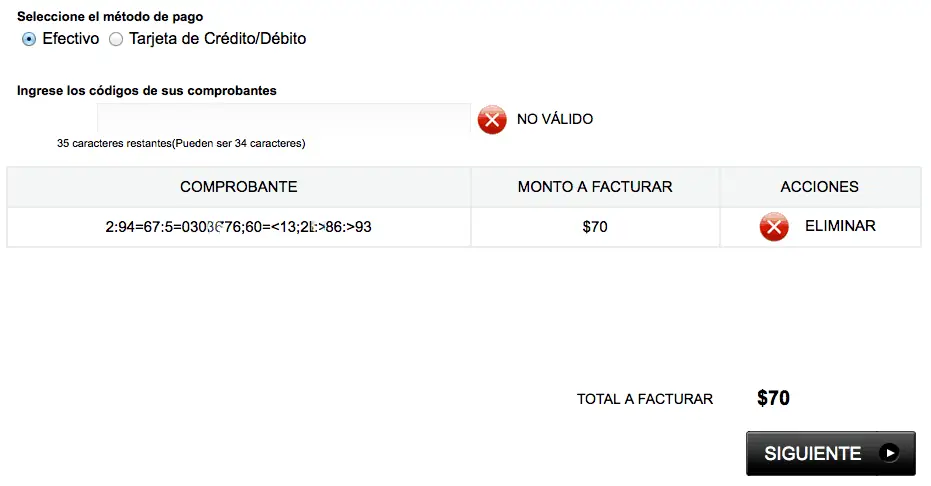
Lista de cupones
Tercer paso: recopile sus datos fiscales
En la siguiente pantalla, presione el botón «Agregar nuevo RFC» para agregar un RFC a la factura. Asegúrese de capturar todos sus datos fiscales correctamente. Los cupones no se pueden volver a facturar por errores de captura. Al final, presione el botón «Agregar» para guardar los datos y luego «Cancelar» para cerrar el módulo de captura RFC.
Finalmente, haga clic en «Siguiente» para generar la factura.
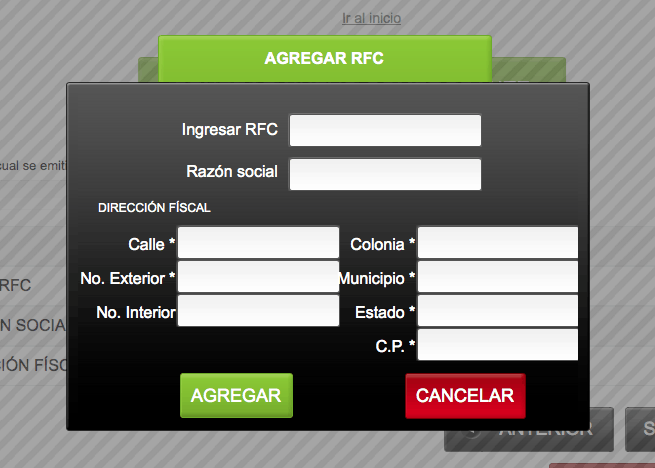
Módulo de captura RFC
El siguiente mensaje indicará que su factura ha sido procesada. Y puede descargar su factura en el acto.

Mensaje generado por la factura